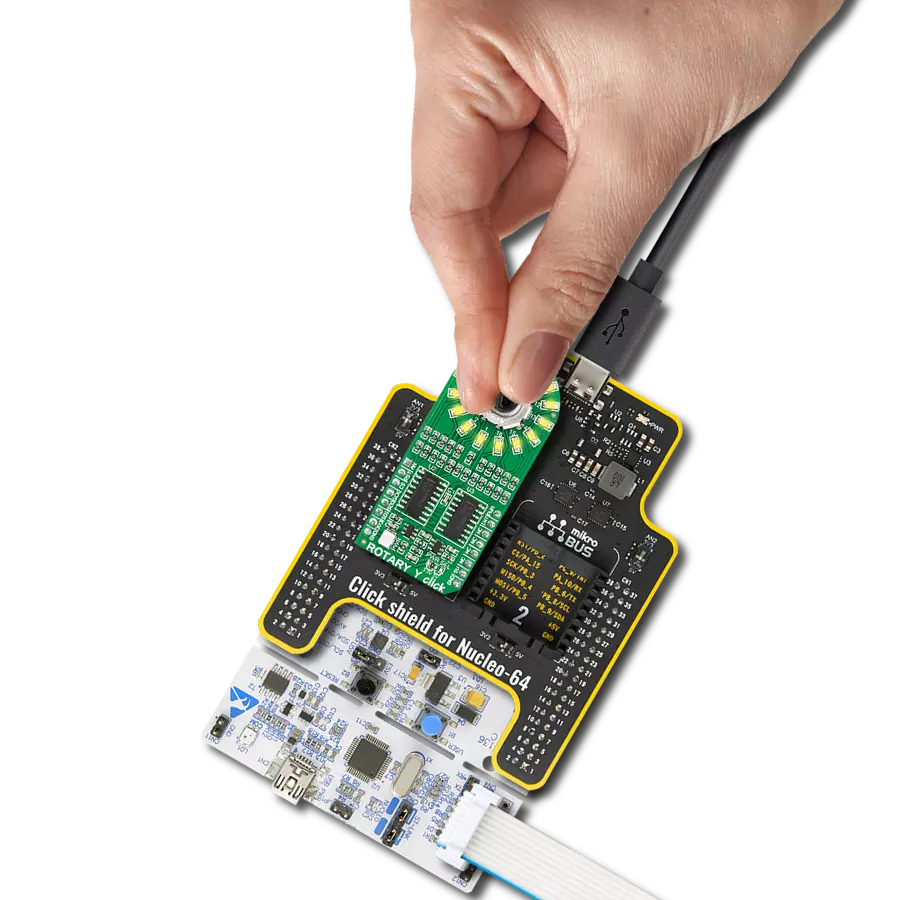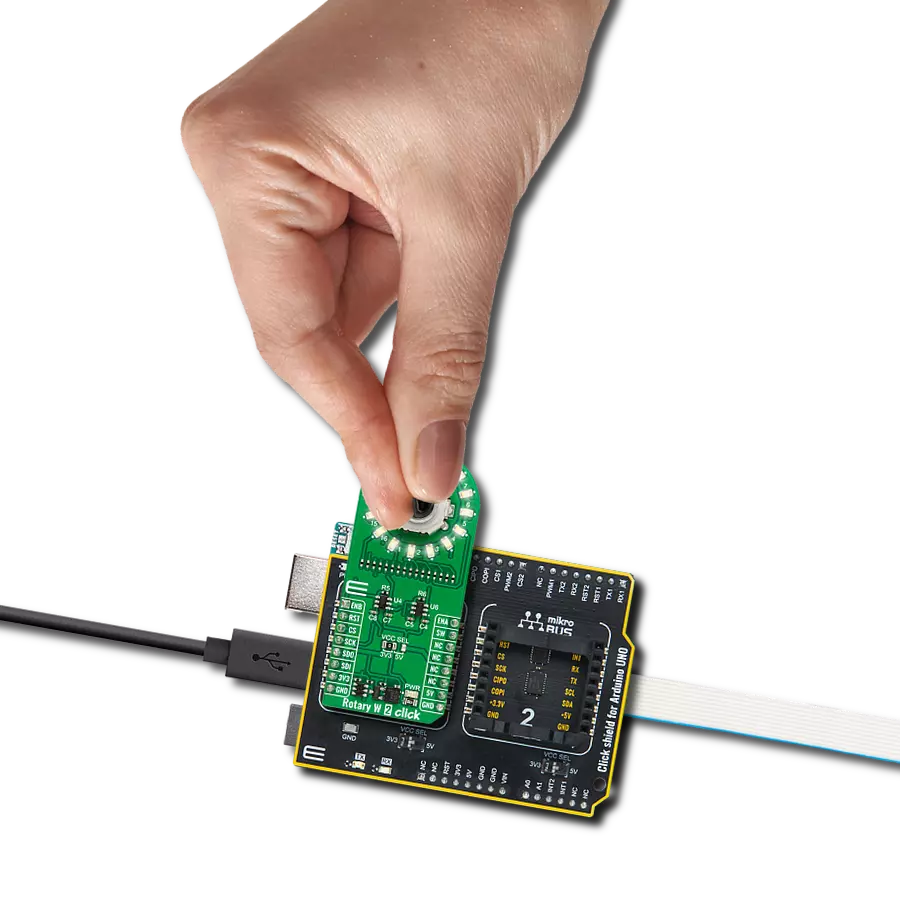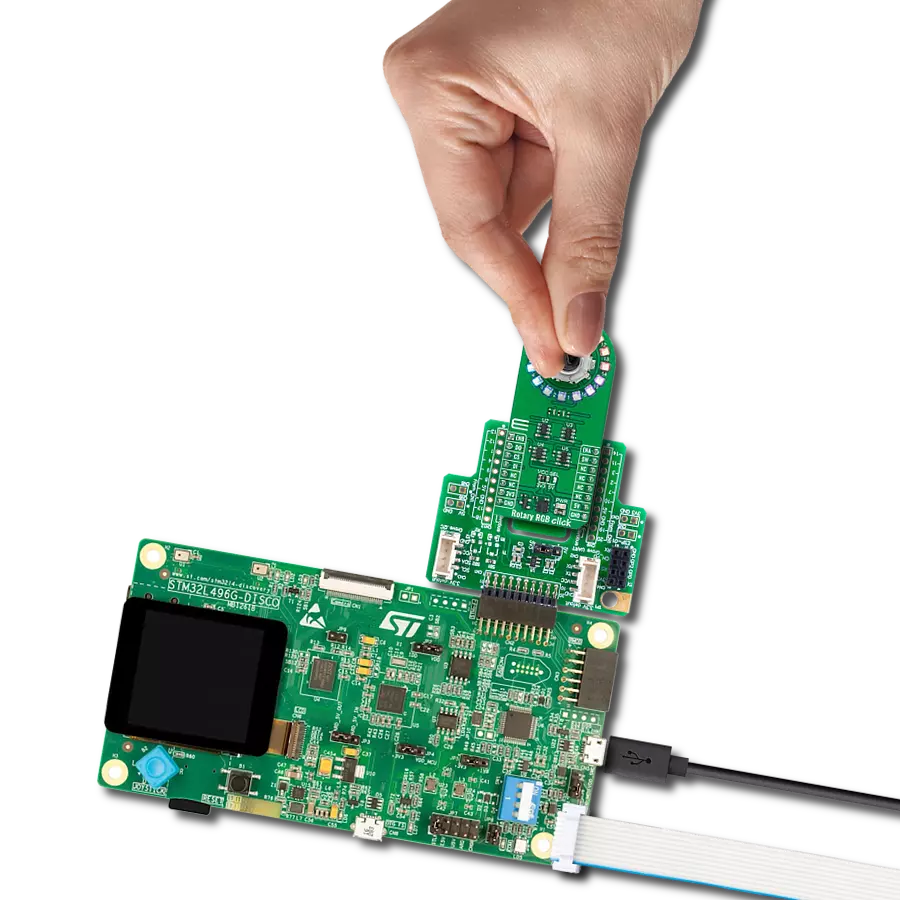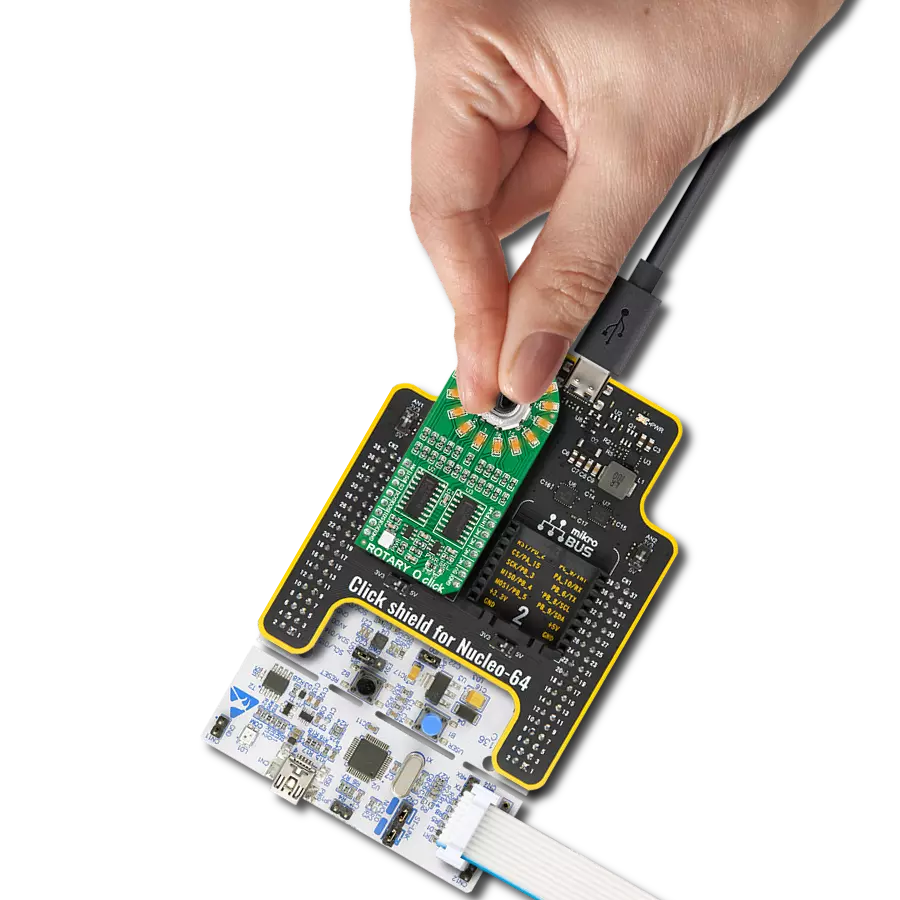揭示一个新的控制和精致的时代,拥抱我们卓越的旋钮解决方案,以明亮的黄色LED签名为特色。
A
A
硬件概览
它是如何工作的?
ROTARY Y Click基于来自德州仪器的两个SN74HC595可通过SPI配置的8位移位寄存器,结合高品质的旋转编码器EC12D1564402,使您能够在设计中添加精密输入旋钮。EC12D1564402增量式旋转编码器被一个环形的16个黄色LED所环绕,其中单次旋转被分成15个离散步骤(与电位器相比,旋转编码器可以连续旋转)。这个Click board™是构建各种需要精密输入的HMI应用的理想解决方案,同时也适用于任何应用的一些有趣的视觉效果。
正如前面提到的,这个Click board™使用的是ALPS的EC12D1564402,它是一个带有按键的15脉冲增量式旋转编码器。这个编码器具有独特的机械规格(其内部开关的去抖时间为2ms),并且可以承受多达30,000次的切换周期。支持去抖动电路允许在输出完全触发之前使接点稳定。SN74HC595通过标准SPI接口控制环绕编码器的每个LED,最大频率为5MHz。旋转编码器输出A和 B信号(互相反相)在两个mikroBUS™线上,AN和PWM引脚上,与按键
接点一起通过 mikroBUS™插座的中断线输出。SN74HC595还具有通过RST mikroBUS™线使用的复位功能。这个Click board™可以通过PWR SEL跳线选择3.3V和5V逻辑电压级别来操作。这样,既可以使用3.3V又可以使用5V的MCU来正确使用通信线路。然而,这个Click board™配备了一个包含易于使用的函数和示例代码的库,可以用作进一步开发的参考。
功能概述
开发板
Nucleo 32开发板搭载STM32F031K6 MCU,提供了一种经济且灵活的平台,适用于使用32引脚封装的STM32微控制器进行实验。该开发板具有Arduino™ Nano连接性,便于通过专用扩展板进行功能扩展,并且支持mbed,使其能够无缝集成在线资源。板载集成
ST-LINK/V2-1调试器/编程器,支持通过USB重新枚举,提供三种接口:虚拟串口(Virtual Com port)、大容量存储和调试端口。该开发板的电源供应灵活,可通过USB VBUS或外部电源供电。此外,还配备了三个LED指示灯(LD1用于USB通信,LD2用于电源
指示,LD3为用户可控LED)和一个复位按钮。STM32 Nucleo-32开发板支持多种集成开发环境(IDEs),如IAR™、Keil®和基于GCC的IDE(如AC6 SW4STM32),使其成为开发人员的多功能工具。

微控制器概述
MCU卡片 / MCU

建筑
ARM Cortex-M0
MCU 内存 (KB)
32
硅供应商
STMicroelectronics
引脚数
32
RAM (字节)
4096
你完善了我!
配件
Click Shield for Nucleo-32是扩展您的开发板功能的理想选择,专为STM32 Nucleo-32引脚布局设计。Click Shield for Nucleo-32提供了两个mikroBUS™插座,可以添加来自我们不断增长的Click板™系列中的任何功能。从传感器和WiFi收发器到电机控制和音频放大器,我们应有尽有。Click Shield for Nucleo-32与STM32 Nucleo-32开发板兼容,为用户提供了一种经济且灵活的方式,使用任何STM32微控制器快速创建原型,并尝试各种性能、功耗和功能的组合。STM32 Nucleo-32开发板无需任何独立的探针,因为它集成了ST-LINK/V2-1调试器/编程器,并随附STM32全面的软件HAL库和各种打包的软件示例。这个开发平台为用户提供了一种简便且通用的方式,将STM32 Nucleo-32兼容开发板与他们喜欢的Click板™结合,应用于即将开展的项目中。
使用的MCU引脚
mikroBUS™映射器
“仔细看看!”
Click board™ 原理图
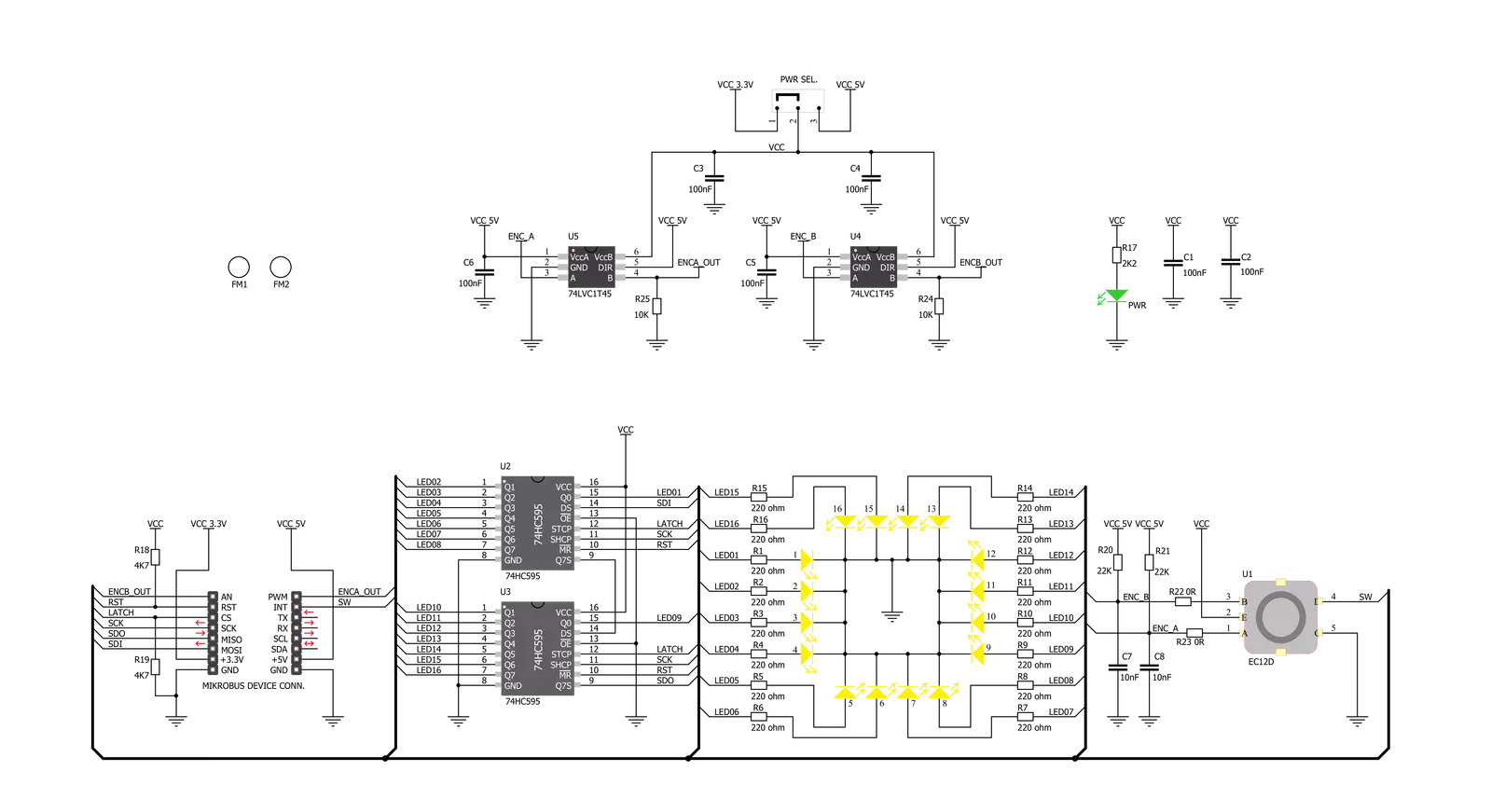
一步一步来
项目组装
软件支持
库描述
这个库包含了 ROTARY Y Click 驱动器的 API。
关键功能:
rotaryy_generic_transfer- ROTARY Y 数据传输功能。rotaryy_turn_on_led_by_position- 根据位置打开 LED 的功能。rotaryy_button_push- 如果按钮被按下则返回 1,否则返回 0 的功能。
开源
代码示例
完整的应用程序代码和一个现成的项目可以通过NECTO Studio包管理器直接安装到NECTO Studio。 应用程序代码也可以在MIKROE的GitHub账户中找到。
/*!
* @file main.c
* @brief Rotary Y Click example
*
* # Description
* The demo application controls led on Click with rotary on board.
*
* The demo application is composed of two sections :
*
* ## Application Init
* Initializes SPI driver, set initial states,
* set RST logic high and performs device configuration.
*
* ## Application Task
* Show functionality of Rotary Y Click, rotating and turn on/off led's,
* using the SPI interface.
*
* @note
* In orther to use all of the Clicks functionality, pull down INT pin.
*
* @author Stefan Ilic
*
*/
#include "board.h"
#include "log.h"
#include "rotaryy.h"
static rotaryy_t rotaryy;
static log_t logger;
static uint8_t start_status;
static uint8_t old_state;
static uint8_t new_state;
static uint8_t old__rot_state;
static uint8_t new_rotate_state;
static uint8_t led_state;
static uint16_t led_data;
void application_init ( void ) {
log_cfg_t log_cfg; /**< Logger config object. */
rotaryy_cfg_t rotaryy_cfg; /**< Click config object. */
/**
* Logger initialization.
* Default baud rate: 115200
* Default log level: LOG_LEVEL_DEBUG
* @note If USB_UART_RX and USB_UART_TX
* are defined as HAL_PIN_NC, you will
* need to define them manually for log to work.
* See @b LOG_MAP_USB_UART macro definition for detailed explanation.
*/
LOG_MAP_USB_UART( log_cfg );
log_init( &logger, &log_cfg );
log_info( &logger, " Application Init " );
// Click initialization.
rotaryy_cfg_setup( &rotaryy_cfg );
ROTARYY_MAP_MIKROBUS( rotaryy_cfg, MIKROBUS_1 );
err_t init_flag = rotaryy_init( &rotaryy, &rotaryy_cfg );
if ( init_flag == SPI_MASTER_ERROR ) {
log_error( &logger, " Application Init Error. " );
log_info( &logger, " Please, run program again... " );
for ( ; ; );
}
log_info( &logger, " Application Task " );
led_data = 0x0001;
old_state = 0;
new_state = 1;
old__rot_state = 0;
new_rotate_state = 1;
}
void application_task ( void ) {
rotaryy_turn_on_led_by_data( &rotaryy, led_data );
// Push button
if ( rotaryy_button_push( &rotaryy ) ) {
new_state = 1;
if ( new_state == 1 && old_state == 0 ) {
old_state = 1;
led_state = ( led_state + 1 ) % 5;
if ( led_state == 4 ) {
for ( old_state = 0; old_state < 17; old_state++ ) {
rotaryy_turn_on_led_by_data( &rotaryy, 0xAAAA );
Delay_ms ( 100 );
rotaryy_turn_on_led_by_data( &rotaryy, 0x5555 );
Delay_ms ( 100 );
}
for ( old_state = 0; old_state < 17; old_state++ ) {
rotaryy_turn_on_led_by_position( &rotaryy, old_state );
Delay_ms ( 100 );
}
led_state = 0;
led_data = rotaryy_get_led_data( led_state );
}
else {
led_data = rotaryy_get_led_data( led_state );
}
}
}
else {
old_state = 0;
}
// Rotate Clockwise and CounterClockwise
if ( rotaryy_get_eca_state( &rotaryy ) == rotaryy_get_ecb_state( &rotaryy ) ) {
old__rot_state = 0;
start_status = rotaryy_get_eca_state( &rotaryy ) && rotaryy_get_ecb_state( &rotaryy );
}
else {
new_rotate_state = 1;
if ( new_rotate_state != old__rot_state ) {
old__rot_state = 1;
if ( start_status != rotaryy_get_eca_state( &rotaryy ) ) {
led_data = ( led_data << 1 ) | ( led_data >> 15 );
}
else {
led_data = ( led_data >> 1 ) | ( led_data << 15 );
}
}
}
}
int main ( void )
{
/* Do not remove this line or clock might not be set correctly. */
#ifdef PREINIT_SUPPORTED
preinit();
#endif
application_init( );
for ( ; ; )
{
application_task( );
}
return 0;
}
// ------------------------------------------------------------------------ END
额外支持
资源
类别:旋转编码器